M4V को DivX में मुफ्त में बदलने के सरल तरीके
चूंकि M4V प्लेयर DRM-संरक्षित फ़ाइलें हैं, ब्लू-रे प्लेयर और DVD प्लेयर इस फ़ाइल स्वरूप को नहीं पढ़ सकते हैं। इसलिए यदि आप अपनी M4V फ़ाइलों को DVD या ब्लू-रे प्लेयर पर चलाना चाहते हैं, तो आपको उन्हें DivX फ़ाइल स्वरूप में बदलने की आवश्यकता है। सौभाग्य से, हमने सबसे प्रसिद्ध ऑनलाइन, ऑफलाइन और फ्रीवेयर कन्वर्टर्स का परीक्षण किया और उनमें से सबसे अच्छा उपयोग करने के लिए चुना। तो, आसान तरीके जानने के लिए इस लेख को अंत तक पढ़ें M4V को DivX में मुफ्त में बदलें, सर्वोत्तम कन्वर्टर्स का उपयोग करना।
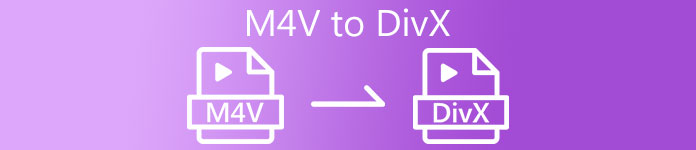
भाग 1. डेस्कटॉप प्रोग्राम का उपयोग करके M4V फ़ाइलों को DivX में कैसे बदलें
यदि आप बाजार में ज्ञात सर्वश्रेष्ठ ऑफ़लाइन कनवर्टर की तलाश कर रहे हैं, FVC वीडियो कन्वर्टर अंतिम आपके लिए उत्तर है। यह ऑफ़लाइन कनवर्टर आपको अपनी M4V फ़ाइल को DivX फ़ाइल में बदलने देता है क्योंकि यह 1000+ से अधिक फ़ाइल स्वरूपों का समर्थन करता है। यह मैक और विंडोज सहित सभी ज्ञात मीडिया प्लेटफॉर्म पर भी उपलब्ध है। इसके अलावा, इसमें GIF और 3D वीडियो बनाने की सुविधा है। इसलिए, यदि आप मैक पर M4V को DivX में बदलने के लिए इस कनवर्टर का उपयोग करने में रुचि रखते हैं, तो नीचे दिए गए इन सरल चरणों का पालन करें।
चरण 1। डाउनलोड FVC वीडियो कन्वर्टर अंतिम मैक पर क्लिक करके डाउनलोड नीचे दिए गए बटन। स्थापना प्रक्रिया का पालन करें, और फिर एप्लिकेशन खोलें।
मुफ्त डाउनलोडविंडोज 7 या उसके बाद के लिएसुरक्षित डाऊनलोड
मुफ्त डाउनलोडMacOS 10.7 या उसके बाद के लिएसुरक्षित डाऊनलोड
चरण 2। ऐप खोलने के बाद, अपनी M4V फाइल को क्लिक करके अपलोड करें फाइलें जोड़ो बटन, या खींचें और छोड़ें आपकी फ़ाइल को + साइन बटन। फिर आपकी फाइल सॉफ्टवेयर के इंटरफेस पर अपलोड हो जाएगी।
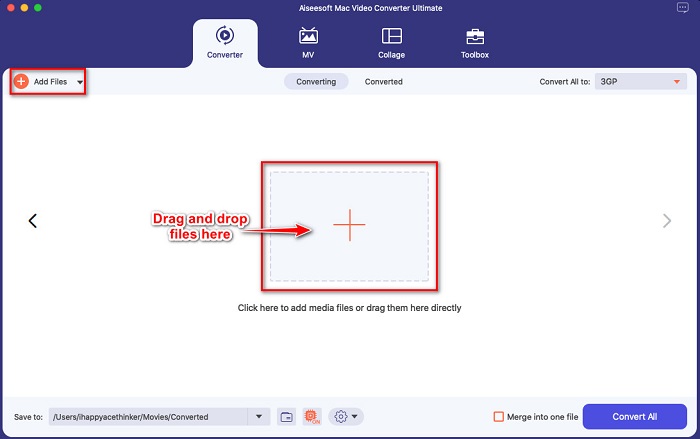
चरण 3। अगला, उस आउटपुट स्वरूप को चुनें जिसे आप क्लिक करके चाहते हैं सभी में कनवर्ट करें बटन। फिर डिवएक्स फ़ाइल स्वरूप पर क्लिक करें। आप अपनी इच्छित वीडियो गुणवत्ता भी चुन सकते हैं।
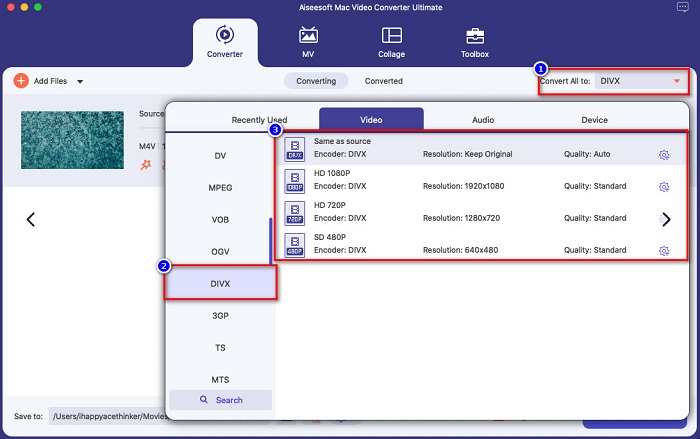
चरण 4। दबाएं सभी को रूपांतरित करें अंतिम चरण के लिए अपनी M4V फ़ाइल को DivX फ़ाइल स्वरूप में बदलने के लिए बटन। फिर रूपांतरण प्रक्रिया समाप्त करने के लिए कुछ सेकंड प्रतीक्षा करें।
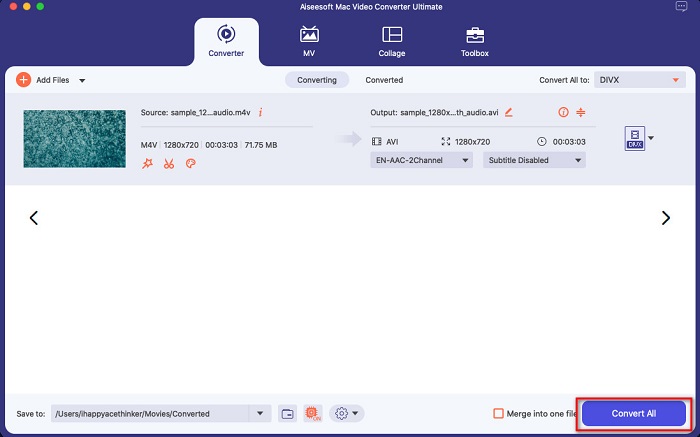
और बस! M4V को DivX में बदलने के लिए, बस ऊपर दिए गए सरल चरणों का पालन करें।
पेशेवरों
- M4V, DivX, WMV, AVI, FLV, MOV, MP4, और 1000+ सहित कई फ़ाइल स्वरूपों का समर्थन करता है।
- एकाधिक फ़ाइल-प्रारूपों को एक में मर्ज कर सकते हैं।
- इसमें एक फीचर है जहां आप फाइलों को कंप्रेस कर सकते हैं।
- मैक और विंडोज जैसे सभी क्रॉस-मीडिया प्लेटफॉर्म पर उपलब्ध है।
विपक्ष
- इसकी विशेष सुविधाओं का उपयोग करने के लिए एप्लिकेशन का लाभ उठाएं।
भाग 2. ऑनलाइन कनवर्टर का उपयोग करके M4V को DivX में कैसे बदलें
लोगों द्वारा फ़ाइलों को ऑनलाइन कनवर्ट करने का एक कारण यह है कि यह अधिक सुविधाजनक है। इसलिए, हम आपको एक ऑनलाइन टूल के साथ प्रस्तुत करते हैं जो आपके मानक को सर्वोत्तम ऑनलाइन टूल के लिए पूरा कर सकता है, जो है इवानो. यह ऑनलाइन कनवर्टर उपयोग में आसान है और इसमें विज्ञापन नहीं हैं। हालाँकि, चूंकि यह वेब-आधारित है, इसलिए आपको धीमी रूपांतरण प्रक्रिया का अनुभव हो सकता है। इसके अलावा, यह केवल M4V, DivX, XviD, WebM, FLV, और अन्य जैसे कुछ फ़ाइल स्वरूपों का समर्थन कर सकता है। बहरहाल, यह अभी भी M4V को DivX में बदलने का एक प्रभावी तरीका है।
यहां इवानो का उपयोग करके M4V को DivX में बदलने के चरण दिए गए हैं:
चरण 1। अपने ब्राउज़र पर, इवानो खोजें। फिर सॉफ़्टवेयर के मुख्य इंटरफ़ेस पर, क्लिक करें फ़ाइलों का चयन करें बटन। आपके कंप्यूटर फोल्डर दिखाई देंगे, फिर अपना चुनें M4V फ़ाइल।

चरण 2। के बाद, शब्द पर क्लिक करें चुनते हैं अपने इच्छित आउटपुट स्वरूप को चुनने के लिए। दबाएं डिवएक्स फाइल प्रारूप।
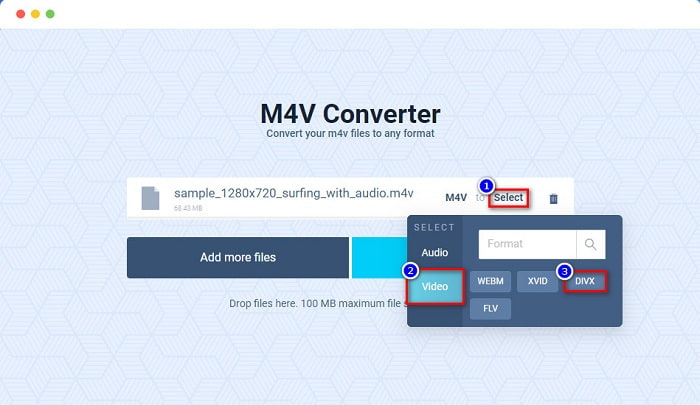
चरण 3। समाप्त करने के लिए, क्लिक करें धर्मांतरित अपनी M4V फ़ाइल को DivX फ़ाइल स्वरूप में बदलने के लिए बटन।
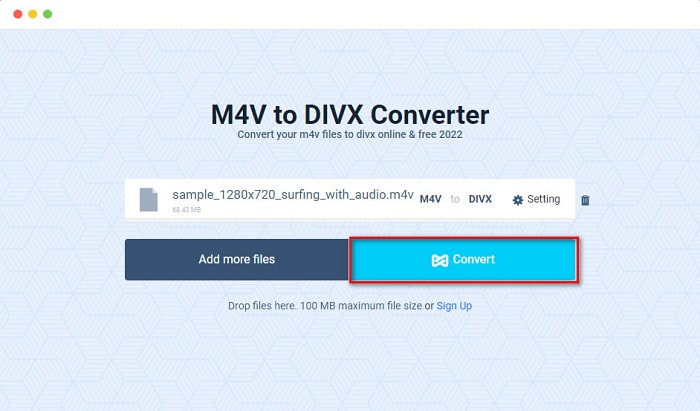
भाग 3. फ्रीवेयर टूल का उपयोग करके M4V को DivX में कैसे बदलें
अपने M4V को DivX में बदलने का दूसरा तरीका फ्रीवेयर कनवर्टर का उपयोग करना है। ज्ञात फ्रीवेयर कन्वर्टर्स में से एक है चश्मे. यह फ्रीवेयर कनवर्टर M4V, DivX, AVI, MP4, MOV, SWF, VOB, और अधिक जैसे विभिन्न फ़ाइल स्वरूपों का समर्थन करता है, और आप इसे मुफ्त में डाउनलोड कर सकते हैं। हालाँकि, आपको सॉफ़्टवेयर के इंटरफ़ेस को सीखने में कठिनाई हो सकती है क्योंकि इसमें GUI को समझने में कठिनाई होती है।
अपनी M4V फ़ाइल को DivX फ़ाइल स्वरूप में बदलने के लिए प्रिज्म का उपयोग करने के चरण:
चरण 1। प्रिज्म फाइल कन्वर्टर को अपने ब्राउजर में सर्च करके डाउनलोड करें। और फिर, इंस्टॉलेशन प्रक्रिया का पालन करें, फिर ऐप खोलें। सॉफ़्टवेयर के पहले इंटरफ़ेस पर, क्लिक करें फाइलें जोड़ो विकल्प। आपकी कंप्यूटर फ़ाइलें दिखाई देंगी जहाँ आप अपनी M4V फ़ाइल अपलोड करेंगे।
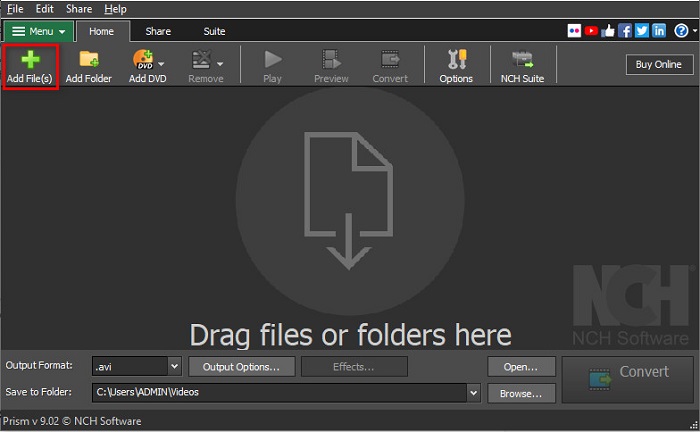
चरण 2। फिर, पर ड्रॉप डाउन बगल में बटन आउटपुट स्वरूप, चुनें .divx फाइल प्रारूप।
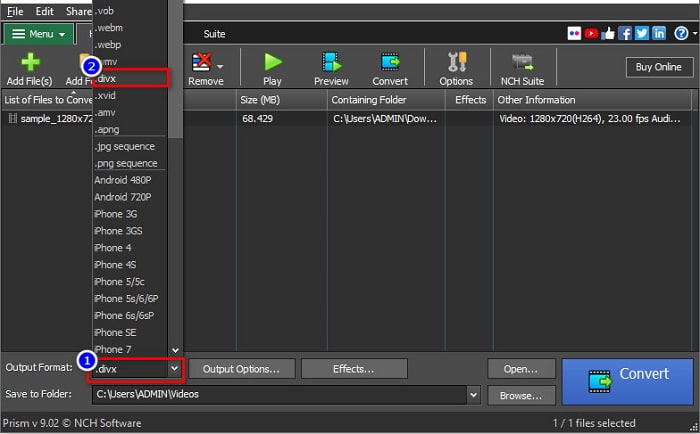
चरण 3। अंत में, क्लिक करें धर्मांतरित सॉफ्टवेयर इंटरफेस के निचले दाएं कोने में बटन। तब आपका M4V से DivX में कनवर्ट होना शुरू हो जाएगा।
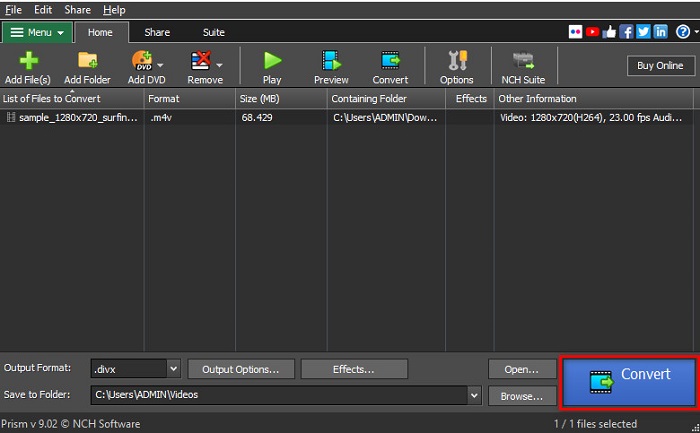
और इसी तरह आप एक फ्रीवेयर कनवर्टर का उपयोग करके M4V को DivX में बदल सकते हैं।
भाग 4. M4V बनाम DivX
यदि आप अपनी M4V फ़ाइल को DivX फ़ाइल स्वरूप में कनवर्ट करना चाहते हैं, तो आप भ्रमित हैं? यह खंड M4V फ़ाइल स्वरूप और DivX फ़ाइल स्वरूप के बीच अंतर के बारे में जानेगा।
M4V फ़ाइल एक फ़ाइल कंटेनर स्वरूप है, जिसे iTunes वीडियो फ़ाइल के रूप में भी जाना जाता है। Apple इस फ़ाइल स्वरूप को विकसित करता है; इसलिए, इसे macOS उपकरणों में चलाने योग्य बनाते हैं। इस प्रकार की फ़ाइल बनाने का प्राथमिक उद्देश्य Apple के फेयर प्ले DRM सुरक्षा को iTunes स्टोर से किसी भी चीज़ पर रखना था, इस प्रकार किसी को भी इस प्रकार की फ़ाइल को किसी भी डिवाइस पर कॉपी करने से रोकना था जिसे Apple ने नहीं बनाया था।
दूसरी ओर, DivX एक फ़ाइल स्वरूप है जो गुणवत्ता को बर्बाद किए बिना फ़ाइलों को उनके मूल फ़ाइल आकार के बारहवें हिस्से तक संपीड़ित करता है। इसके अलावा, यह उच्च-गुणवत्ता वाली फ़ाइल के साथ, आपके डिवाइस पर अधिक स्थान नहीं घेरता है।
| M4V | बनाम | डिवएक्स |
| असम्पीडित | दबाव | दबा हुआ |
| सेब | डेवलपर | डिवएक्स, इंक। |
| वीडियोलैन वीएलसी मीडिया प्लेयर ◆मीडिया प्लेयर क्लासिक केएम प्लेयर | समर्थित कार्यक्रम | वीडियोलैन वीएलसी मीडिया प्लेयर डिवएक्स ◆एप्पल क्विकटाइम प्लेयर रीयलनेटवर्क्स रीयलटाइम्स वीडियो मेकर |
भाग 5. M4V को DivX में बदलने के बारे में अक्सर पूछे जाने वाले प्रश्न
क्या आप Windows Media Player पर M4V फ़ाइलें चला सकते हैं?
हाँ। विंडोज मीडिया प्लेयर मैक पर क्विकटाइम मीडिया प्लेयर की तरह ही मूल रूप से M4V फाइलें खोल सकता है।
क्या आप M4V को DivX में बदलने के लिए हैंडब्रेक का उपयोग कर सकते हैं?
दुर्भाग्यवश नहीं। हैंडब्रेक डिवएक्स फ़ाइल स्वरूप नहीं करता है क्योंकि यह केवल सीमित फ़ाइल स्वरूपों का समर्थन कर सकता है। अधिक उपलब्ध जानने के लिए यहां क्लिक करें M4V खिलाड़ी.
कौन सा बेहतर है M4V या MP4?
M4V और MP4 में लगभग समान वीडियो गुणवत्ता लेकिन विभिन्न फ़ाइल एक्सटेंशन हैं। हालाँकि, M4V उपशीर्षक के लिए अधिक डेटा और डेटा गोपनीयता के लिए DRM सुरक्षा संग्रहीत करता है। इसके अलावा, MP4 प्रारूप की तुलना में अधिक डिवाइस व्यापक रूप से M4V का समर्थन करते हैं।
क्या M4V को DivX में बदलने से फ़ाइल का आकार प्रभावित होता है?
हाँ। जब आप अपनी M4V फ़ाइल को DivX फ़ाइल स्वरूप में कनवर्ट करते हैं, तो फ़ाइल का आकार कम हो जाएगा।
निष्कर्ष
आप वास्तव में वेब पर कई ऑनलाइन और ऑफलाइन फ़ाइल कन्वर्टर्स पा सकते हैं। लेकिन केवल कुछ ही आपकी फ़ाइल का सर्वोत्तम उपयोग कर सकते हैं। कई कन्वर्टर्स में आपकी वीडियो फ़ाइल को बेहतर बनाने के लिए सुविधाएँ नहीं होती हैं, और अन्य कई फ़ाइल स्वरूपों का समर्थन नहीं करते हैं। इसलिए, यदि आप M4V को DivX में बदलने के लिए अंतिम कनवर्टर की तलाश कर रहे हैं, तो आप FVC वीडियो कन्वर्टर अल्टीमेट का उपयोग करना चाह सकते हैं। इसमें कोई संदेह नहीं है कि यह प्रत्येक उपयोगकर्ता के लिए पहली पसंद है जिसे अपने फ़ाइल स्वरूपों को परिवर्तित करने में सहायता की आवश्यकता होती है। तो आप किसका इंतज़ार कर रहे हैं? इस ऐप को अभी डाउनलोड करें और इसके द्वारा प्रदान की जाने वाली शानदार सुविधाओं का अनुभव करें।



 वीडियो कनवर्टर अंतिम
वीडियो कनवर्टर अंतिम स्क्रीन अभिलेखी
स्क्रीन अभिलेखी



